Giúp đơn vị thiết lập kết nối với phần mềm ký số MISA eSign nếu đơn vị sử dụng MISA eSign để ký số mọi lúc, mọi nơi trên điện thoại di động, máy tính bảng, máy tính mà không cần USB Token.
Xem phim hướng dẫn
Cụ thể như sau
Bước 1: Kết nối với MISA eSign
1. Vào menu Hệ thống\Tùy chọn\Nghiệp vụ.
2. Chọn Kết nối MISA eSign.
3. Nhập Tên đăng nhập (Email hoặc Số điện thoại) đã đăng ký sử dụng MISA eSign.
4. Nhập Mật khẩu kết nối.
5. Nhấn Kiểm tra kết nối.
6. Nhấn Đồng ý.
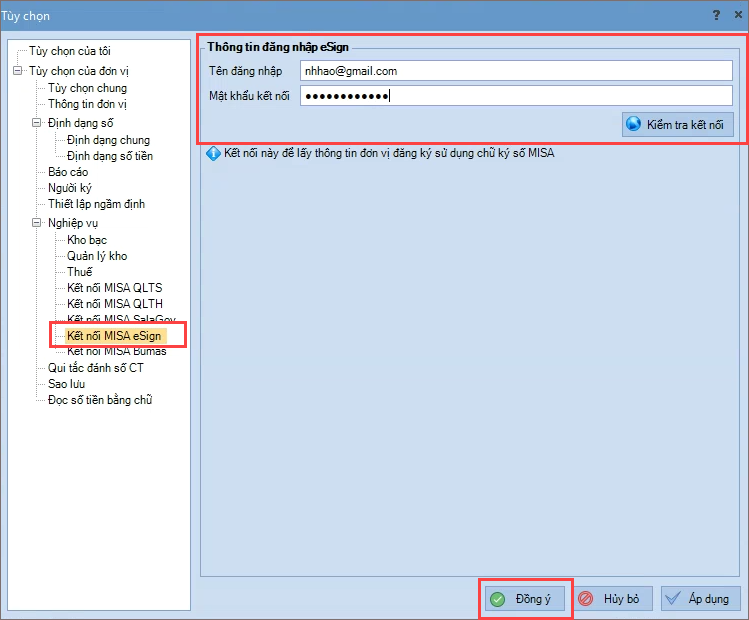
Bước 2: Thiết lập chữ ký số
1. Tại menu Hệ thống, chọn Thiết lập chữ ký số.

2. Anh/chị tích chọn Dịch vụ ký số từ xa MISA eSign và thực hiện kết nối với MISA eSign.
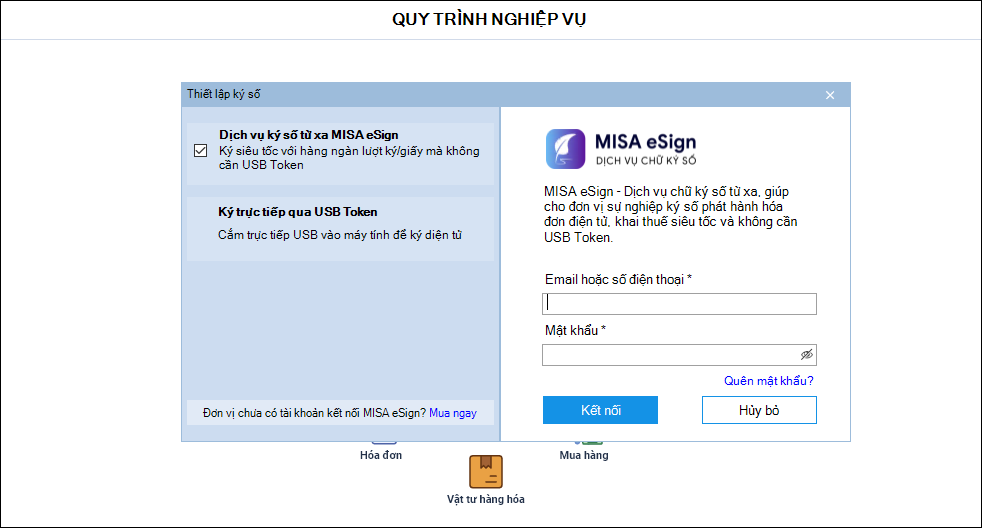
3. Phần mềm sẽ hiển thị các chứng thư số để kết nối. Nhấn Lấy CTS mới nhất để phần mềm hiển thị các chứng thư số mới nhất.
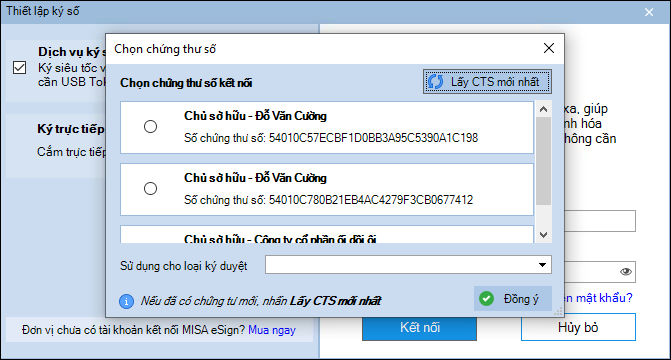
4. Chọn Sử dụng cho loại ký duyệt là Phát hành hóa đơn, Ký gửi KBĐT hay Tất cả. Nhấn Đồng ý.
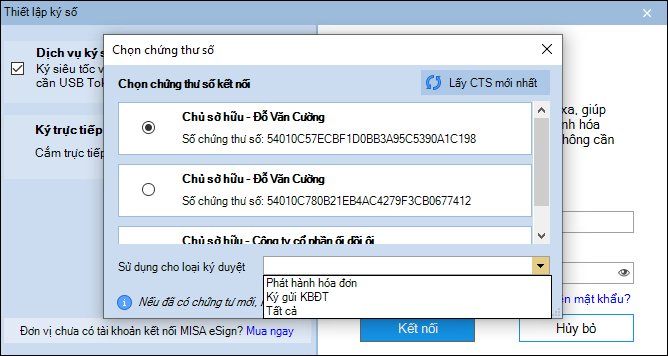
5. Tại đây phần mềm sẽ hiển thị Thông tin kết nối để anh/chị kiểm tra lại.
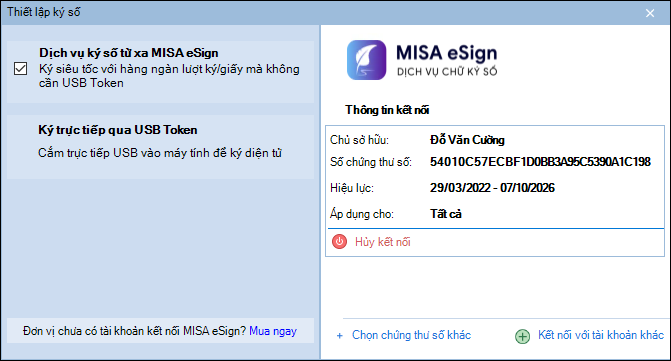
Bước 3: Thực hiện ký số qua MISA eSign
1. Ví dụ anh/chị cần ký phát hành hóa đơn, tại hóa đơn cần phát hành, nhấn Phát hành hóa đơn điện tử.
2. Mã xác thực sẽ gửi về điện thoại để anh/chị có thể phát hành hóa đơn ngay lập tức.




